华为手机相册传到电脑_华为手机相册怎么传输到电脑
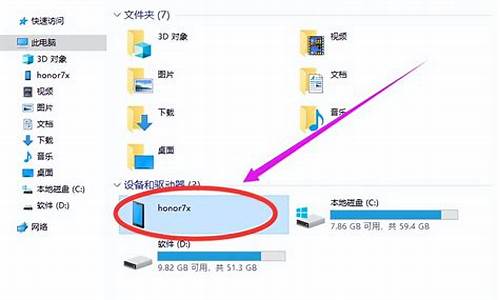
华为手机导出照片到电脑的方法如下:
1、使用USB数据线连接手机和电脑。首先,使用USB数据线将华为手机与电脑连接。连接后,手机屏幕上可能会弹出一个选项,询问是否开启USB调试模式,这是必须开启的,因为只有开启USB调试模式,电脑才能识别华为手机并进行文件传输。在电脑上,打开“我的电脑”,找到已连接的华为手机,进入手机存储的根目录,找到包含照片的文件夹,一般在“DCIM/Camera”路径下。
2、使用华为手机助手或电脑管家。在电脑上下载并安装华为手机助手,打开手机助手,找到“我的”选项,根据需求选择全选或手动选择照片,然后选择导入到电脑的文件夹。
3、使用华为云服务。确保华为手机已连接到互联网,打开手机上的“相册”应用,选择想要导出的照片,点击分享或导出按钮,选择“保存到华为云”,登录华为账户后,选择目标文件夹,点击“保存”或“导出”,在华为云账户中,可以在任何连接到互联网的设备上访问导出的照片。
4、使用一碰互传功能。在手机和笔记本协同连接后,无需数据线或其他软件,轻轻一碰,即可快速互传文件。在手机图库中预览或选中、,使用手机背部NFC区域触碰笔记本的华为分享感应区域,保持至提示音响起或振动后,照片或即可快速传至笔记本。
5、使用微信或QQ的文件传输功能。在手机和电脑上登录微信或QQ,在手机微信或QQ中搜索文件传输助手,发送要传输的文件,然后在电脑微信或QQ中下载收到的。
您可以选择以下方式
1.连接USB,选择“传输照片”
通过 USB 数据线将手机连接至电脑,从状态栏处向下滑动,打开通知面板,点击设置 > 点击查看更多选项 ,将 USB 连接方式设置为传输照片。
在电脑端,系统将自动安装驱动程序。安装完成后,点击电脑中新出现的以手机型号命名的盘符可以查看手机中的。
2.通过华为手机助手
通过 USB 数据线将手机连接至电脑,华为手机助手将自动开启。进入华为手机助手数据备份页面,勾选要备份的数据,按屏幕提示完成备份。
3.云空间同步/备份
您可以开启使用云的应用中各数据开关或是使用云备份功能,均可以将手机备份到华为云空间。
备份手机数据到华为云空间
4.通过HUAWEI Share共享
手机和电脑接入同一 WLAN 网络。
在手机上进入Huawei Share设置界面,开启Huawei Share和共享至电脑开关。
查看并记录电脑端显示名和电脑端访问验证的用户名和密码。
在 Windows 系统和 mac OS 系统电脑分别按如下操作:
Windows 系统:在 PC 上打开此电脑(计算机) > 网络 。
mac OS 系统:在 MAC 上打开 Finder > 前往 > 网络 。
在电脑上,用鼠标双击手机在电脑端的显示名,并输入记录的用户名和密码来验证。
进入相册,查看、编辑或复制至电脑,也可以将电脑上的文件复制到此文件夹享给手机。
在共享文件夹中编辑文件,可以在电脑和手机端同步显示。
5.通过Huawei Share 一碰传
Huawei Share 一碰传各个功能对手机、笔记本的要求不同,详情请前往 Huawei Share一碰传支持机型及要求 中查阅。链接:s://consumer.huawei/cn/support/huaweishare/specs/
因不同机型HUAWEI Share功能使用操作会略有差异,详细 操作您可以搜索机型 +一碰传查看。
从手机状态栏向下滑出通知面板,点亮NFC。打开需要发送的> 用手机背部的NFC区域触碰笔记本的Huawei Share标签 > 完成文件传输。
部分PC产品用新一代NFC天线,已内置在触控板中(已覆盖触控板超90%区域), 请您将手机的NFC区域放置在触控板上,即可触发多屏协同/一碰传。
声明:本站所有文章资源内容,如无特殊说明或标注,均为采集网络资源。如若本站内容侵犯了原著者的合法权益,可联系本站删除。












